Микрофон немесе динамик дұрыс жұмыс істемесе не істеу керек
Егер сіз қоңырау шалушының дауысын динамик арқылы естімесеңіз немесе микрофонның дұрыс жұмыс істемеуіне байланысты әңгімелесушілеріңіз сізді нашар естісе, төмендегі мақаланы қарап шығуды және диагностика үшін бірнеше қадамдарды орындауды ұсынамыз.
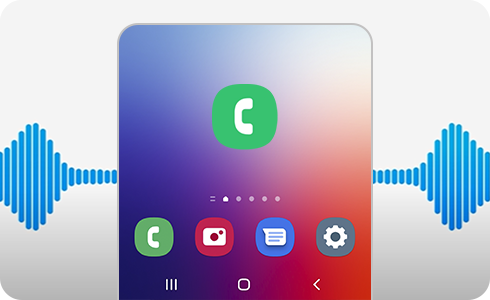
Төмендегі ұсыныстарды орындамас бұрын, смартфонды жалпы тексеруден өткізіңіз.
БЖ және құрылғыдағы тиісті қолданбалар соңғы нұсқаға жаңартылғанын тексеріңіз.
Тақырып бойынша:
Телефондағы микрофонды немесе динамикті ештеңе жауып тұрмағанына көз жеткізіңіз. Экран қорғанысы немесе тысқап қоңыраулар кезінде жиі дыбыстың бұрмалануының себебі болып табылады.
Егер сізде S23, S22, Flip3, Fold3, A33, A53, A73 смартфондары болса, желдеткіш саңылаудың бөгде заттармен жабылмағанына көз жеткізіңіз.
Желдеткіш саңылау су өткізбеу үшін ішкі және сыртқы қысымды синхрондайды. Егер ол жабық болса, жоғарғы динамиктен шу шығып, дыбыс бұлыңғыр болуы мүмкін.
Смартфондағы желдеткіш саңылаудың қай жерде екенін білу үшін пайдаланушы нұсқаулығын пайдаланыңыз.
Егер сіз басқа қоңырау шалушыны естімесеңіз, қоңырау кезінде дыбысты барынша көбейтіп көріңіз.
Қоңырау кезінде дыбысты тек қоңырау кезінде реттеуге болатынын ескеріңіз. Егер сіз негізгі экранда болсаңыз, ол қоңырау үні үшін реттеледі.
Егер сіз смартфонды ұзақ уақыт бойы қайта жүктемеген болсаңыз (4 күннен артық), қайта жүктегеннен кейін оның жұмысын тексеріңіз.
Дыбыстық жазба қолданбасында диктофонға дыбыс жазып көріңіз, содан кейін оны тыңдаңыз. Егер дыбыс болмаса, микрофонның саңылауына қараңыз, ол ластанған болуы мүмкін. Сіз оны тіс щеткасымен тазалай аласыз немесе үрлей аласыз.
Немесе Samsung Galaxy сөйлесу динамигін тексеріңіз. Мұны істеу үшін сөйлесу кезінде қатты дауыс байланысын қосыңыз.
Егер дыбыс қатты дауыс байланысы динамигі арқылы шығып тұрса, 9-тармаққа өтіңіз.
Тақырып бойынша:
Қоңырау кезінде ештеңе естімесеңіз, "Барлық дыбыстарды өшіру" мүмкіндігі қосулы болуы мүмкін. Бұл мүмкіндікті өшіру үшін келесі қадамдарды орындаңыз.
Динамиктердің жұмысын тексеру үшін Samsung Members қолданбасын пайдаланыңыз. Ол үшін қолданбаға кіріп, төмендегі нұсқауларды орындаңыз немесе егер сіздің құрылғыңыз Android 8.0 және одан төмен болса (Melody тармағы) *#7353# кодын теріңіз.
1-қадам. Samsung Member қолданбасын ашып, Қолдау тармағын таңдаңыз.
2-қадам. Телефонды диагностикалау қойындысын таңдаңыз.
3-қадам. Динамик тармағын басып, Тестілеуді таңдаңыз.
Егер сіз Wi-Fi арқылы қоңырау шалу мүмкіндігін пайдалансаңыз, ол телефон қоңырауы үшін телефонның желілік қосылымын пайдаланады. Қоңыраудың сапасына әлсіз Wi-Fi желісі әсер етуі мүмкін. Тек осы параметрді өшіріп, қоңырау шалып көріңіз.
Wi-Fi Calling мүмкіндігі кейбір байланыс операторларында немесе кейбір құрылғыларда қолжетімді болмауы мүмкін екенін ескеріңіз.
Телефон үнемі қоңырауларды өшіре ме? Қоңырау аяқталғаннан кейін SIM-картасы орнатылмағаны туралы хабарлама аласыз ба? Бір минут бөліп, SIM-картасын тексеріңіз.
Құрылғыны өшіріңіз.
Кейбір жүктелген қолданбалар телефонның немесе планшеттің қатып қалуына, істен шығуына немесе баяу жауап беруіне әкеледі. Кейбір қолданбалар тіпті камераның жұмысына әсер етуі, аудио ақауларын тудыруы және желі қосылымдарына әсер етуі мүмкін.
Қауіпсіз режимді пайдалану барлық жүктелген қолданбаларды өшіреді және телефонға немесе планшетке кіретін түпнұсқа бағдарламалық жасақтаманы ғана жүктейді, сонымен бірге сізде мәселе қолданбаның немесе телефонның немесе планшеттің өзінен туындағанын анықтау мүмкіндігі бар.
Егер телефон қауіпсіз режимде дұрыс жұмыс істесе, онда қандай да бір жүктелген қолданба мәселені тудырады және оны жою қажет.
Егер қауіпсіз режимде мәселе байқалмаса, жақында жүктелген қолданбалар оның пайда болуына әкелуі мүмкін екенін ескеріңіз. Жұмысты жалғастырыңыз және телефонда немесе планшетте бұл мәселе байқала бастағанға дейін орнатқан қолданбаны жойыңыз.
Егер мәселе шешеілмесе, жүктелген қолданбалар емес, басқа нәрсе оның пайда болуына әкеледі. Телефонды зауыттық параметрлерге қайтару қажет болуы мүмкін.
Бағдарламалық жасақтама қатесін болдырмау үшін Телефон қолданбасының деректерін өшіріп көріңіз. Осыдан кейін телефонды қайта іске қосуды ұсынамыз.
Тақырып бойынша:
Wi-Fi / Bluetooth / Мобильді деректер параметрлерін қалпына келтіргеннен кейін қосылған құрылғылар мен желілер жойылады. Сондықтан құрылғыларды қайта қосу қажет болады. Samsung Galaxy смартфонындағы жеке ақпарат жойылмайды.
Егер жоғарыда аталған әдістер көмектеспесе, құрылғыны бірінші рет қосқан кездегідей құрылғыны зауыттық әдепкі параметрлерге қайтаруға болады. Мобильді құрылғыдағы зауыттық параметрлерді қалпына келтіру қайтымсыз екенін ескеріңіз. Телефонды қалпына келтірмес бұрын барлық ақпаратты сақтық көшірмеге сақтағаныңызға көз жеткізіңіз.
Бағдарламалық жасақтама қателерін болдырмау үшін деректерді қалпына келтіріңіз. Ол үшін: «Samsung Galaxy-де параметрлерді қалай қалпына келтіруге болады (hard reset, factory reset)» мақаласын пайдаланыңыз
Егер ұсыныстардың ешқайсысы сізге көмектесе алмаса, онда сіздің смартфоныңыз ақаулы болуы мүмкін. Samsung Galaxy-ге жөндеу қажет екеніне көз жеткізу үшін сізге жақын жердегі қызмет көрсету орталығына хабарласуға кеңес береміз.
Пікіріңіз үшін алғыс білдіреміз!
Барлық сұрақтарға жауаптар



























